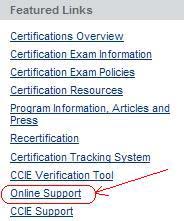圖1,Online Support鏈接
第二步:註冊賬號,有賬號直接進入第三步驟,如果以前沒有在該平臺註冊過請先註冊,鼠標點擊窗口右上角的“Login”按鈕,如圖2,在新的Support Login窗口中點擊“Create a New Account”按鈕,如圖3,進入創建賬號的窗口按要求填寫相關的資料,單擊窗口底下的Create Account按鈕創建,這裏需要注意的是賬號必須是以郵件賬號的格式。
![]()
圖2,登錄按鈕Login
圖3,創建新賬號按鈕Create a New Account
第三步:平臺登錄,鼠標點擊窗口右上角的“Login”按鈕,在新的Support Login窗口中的“E-mail Address(case sensitive))”欄輸入賬號名,在“Password”欄輸入密碼,點擊“Login”按鈕即可,如圖4:
圖4,平臺登錄
第四步:輸入CASE資料,在登錄後的窗口中,單擊“Answers”中任一項進入新的窗口,比如說是“How do I contact support?”,接着單擊“Contact Us”進入到Contact Us窗口中並輸入CASE相關的主題(問題)和主題描述等資料,在Additional Informaiton項中選擇問題類型(Product)和聯繫電話等,如圖5:
圖5,Product類型的選擇
第五步:提交CASE,輸入完CASE資料,點擊該窗口下面的“NEXT”按鈕,在新的窗口中點擊“SUBMIT CASE”提交CASE即可,像這樣的CASE,系統提示是兩個工作日內會解決的,一般在次日就會有響應了。
第六步:CASE查詢,在CASE提交成功後,可在“My Cases & Profile”頁面查找相關CASE信息,點擊“My Cases”項,直接查看已提交的CASE詳細,如圖6:
圖6,My Cases頁面